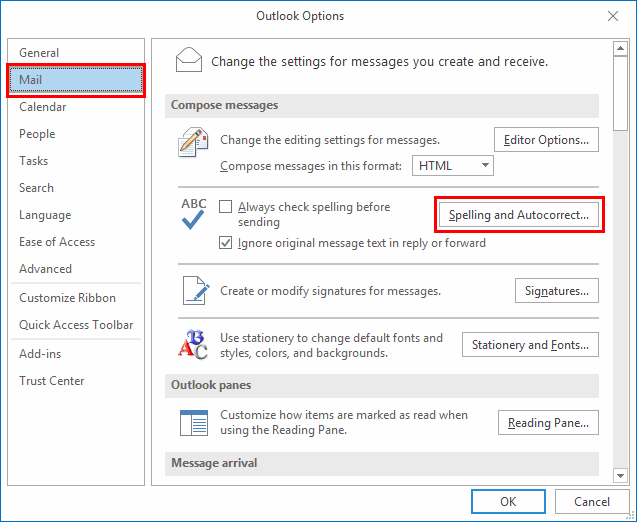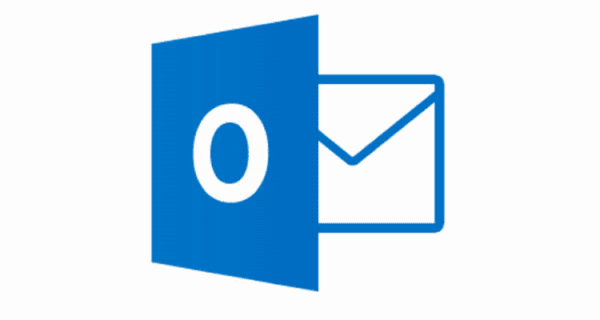
Ti disturba la funzione di correzione automatica in Microsoft Outlook 2016? O forse ne hai bisogno perché sei un cattivo speller. Puoi attivare o disattivare la correzione automatica seguendo questi passaggi.
- Da Outlook, seleziona "File” > “Opzioni“.
- Seleziona "posta"Nel riquadro di sinistra, quindi scegli"Ortografia e Correzione automatica ... "Pulsante.
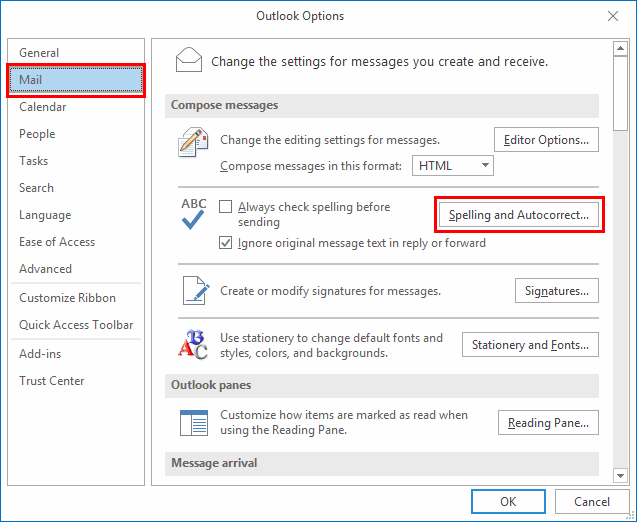
- Outlook suddivide lo schermo in diverse schede e così tante caselle di controllo. Seleziona quello che corrisponde all'impostazione di Correzione automatica o Autoformat che desideri modificare:
- Formattazione automatica
- Applica stili di intestazione incorporati, elenchi puntati automaticamente, stili di elenchi, altri stili di paragrafo.
- Sostituisci: virgolette semplici con virgolette, ordinali, frazioni, trattini, grassetto, corsivo, internet e percorsi di rete.
- Correzione automatica
- Capitali iniziali.
- Capitalizza la prima lettera di frasi.
- Capitalizza la prima lettera delle celle della tabella.
- Inserisci i nomi dei giorni in maiuscolo.
- Correggere l'utilizzo accidentale del tasto Bloc Maiusc.
- Formattazione automatica durante la digitazione
- Sostituisci durante la digitazione: virgolette, frazioni, grassetto e corsivo, percorsi Internet e di rete, numeri ordinali, trattini.
- Applica mentre scrivi: elenchi puntati, linee di bordo, stili di titolo, elenchi numerati, tabelle.
- Automaticamente mentre scrivi
- Formattare la voce dell'elenco come prima, a sinistra e al primo trattino.
- Formattazione automatica